Qué es descargar aplicaciones no utilizadas en iPhone y deberías deshabilitarlas
El almacenamiento no ampliable en el iPhone y el iPad ha sido un problema apremiante durante una década. A menos que comience a administrar activamente el espacio de almacenamiento disponible, tarde o temprano se quedará sin él. Es por eso que Apple introdujo silenciosamente una función llamada Descarga de aplicaciones no utilizadas junto con iOS 11 para combatir este problema.
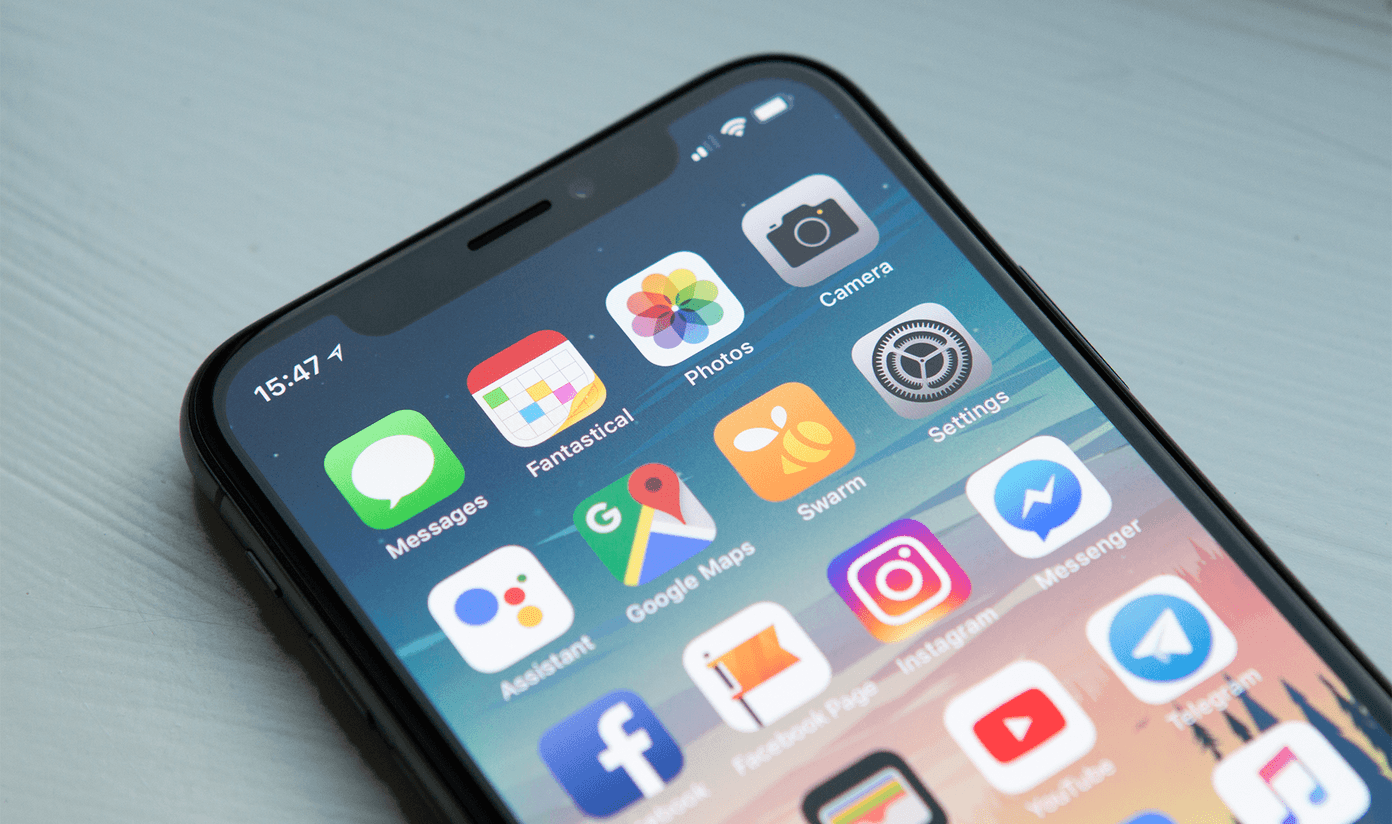
De lo contrario, simplemente llamada "Descarga de aplicaciones", esta función también está presente en dispositivos con iOS 12, iOS 13 y iPadOS. Está habilitado de forma predeterminada y permite el control del almacenamiento hasta cierto punto. Pero, ¿cómo funciona esto exactamente? ¿Debería seguir usándolo? Veamos esto a continuación.
Cómo funciona la descarga de aplicaciones
La descarga de aplicaciones le brinda un breve descanso del enigma de almacenamiento de iPhone y iPad. Cuando la opción Descargar aplicaciones no utilizadas está habilitada, su dispositivo iOS o iPadOS eliminará automáticamente las aplicaciones que no usa regularmente. Esto sucede cada vez que su dispositivo comienza a quedarse sin almacenamiento, aunque no haya un límite establecido.
Cuando la opción Descargar aplicaciones no utilizadas está habilitada, su dispositivo iOS o iPadOS eliminará automáticamente las aplicaciones que no usa regularmente.
Pero aquí es donde las cosas se ponen interesantes: al descargar aplicaciones, su iPhone o iPad no elimina ningún dato local o documento generado por la aplicación. Por ejemplo, si descarga YouTube, solo eliminará la aplicación en sí, manteniendo intactos los videos descargados. Eso significa que puede volver a descargar la aplicación y continuar donde la dejó sin ningún problema. Además, no necesita descargar estos videos nuevamente.
Lee También Cómo Crear Un Código QR En 7 Sencillos Pasos
Cómo Crear Un Código QR En 7 Sencillos Pasos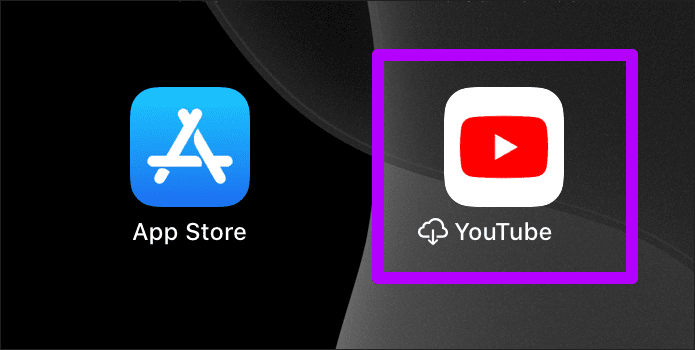
Además, una aplicación descargada también se verá como si estuviera realmente instalada en su dispositivo. En la pantalla de inicio de su dispositivo, puede ver el icono de la aplicación con un símbolo de nube junto al nombre del archivo para indicar su estado descargado.
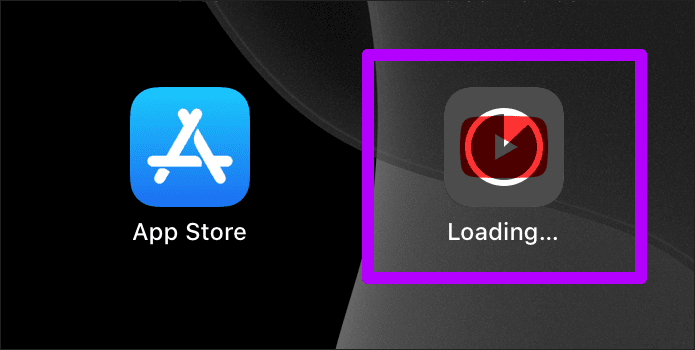
Un solo clic hará que el dispositivo descargue automáticamente la aplicación, lo que hará que todo el proceso de reinstalación sea muy conveniente. Una vez hecho esto, puede abrir la aplicación tocando el icono nuevamente.
el lado equivocado
Si bien la descarga automática de aplicaciones está bien implementada en el iPhone y el iPad, tiene algunos inconvenientes. Para empezar, puede perder el acceso a una aplicación en los peores momentos, como cuando viaja.
Sí, volver a descargar una aplicación descargada es bastante fácil, pero es un fracaso si no tienes una buena conexión a Internet. Sin mencionar que algunas aplicaciones también pueden ser bastante grandes y pueden incurrir en cargos adicionales si elige descargar usando el ancho de banda celular. También existe el caso de que las aplicaciones se atasquen en la reinstalación, lo que agrava el problema.
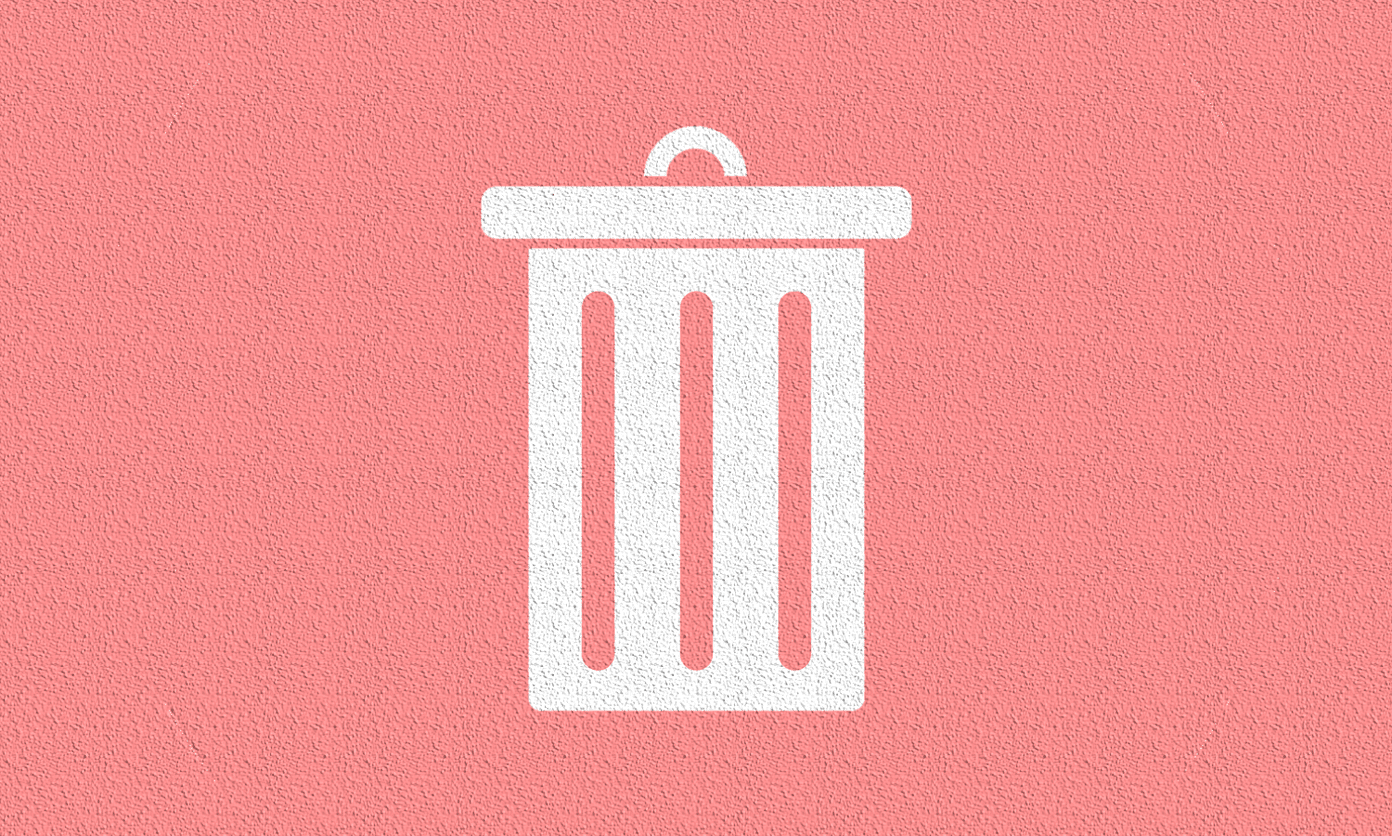
Además, no ahorrará tanto espacio como cabría esperar, especialmente si la aplicación contiene muchos documentos y datos locales en comparación con el tamaño de la aplicación principal (la aplicación Música, por ejemplo). La descarga automática de estas aplicaciones no tiene sentido y aumenta la inconveniencia de descargarlas nuevamente cuando necesita acceder a ellas rápidamente. A menos que desee un poco de almacenamiento de repuesto.
También existe el riesgo de que una solicitud sea eliminado de la tienda de aplicaciones. Aunque esto sucede muy raramente, no podrá volver a instalar una aplicación que se descargó previamente en tal caso.
Lee También No Hay Altavoces Ni Auriculares Conectados: Métodos Para Solucionarlo
No Hay Altavoces Ni Auriculares Conectados: Métodos Para Solucionarlodescarga manual
Alternativamente, puede decidir descargar aplicaciones manualmente. Para hacer esto, vaya a la aplicación Configuración de iPhone/iPad, toque General, luego toque Almacenamiento de iPhone/iPad. Seleccione una aplicación en la siguiente pantalla y verá la cantidad total de almacenamiento utilizado por la aplicación dividida en dos partes: tamaño de la aplicación y documentos y datos.
Tamaño de la aplicación muestra la cantidad de almacenamiento que ocupa la aplicación principal, mientras que Documentos y datos detalla la cantidad de archivos generados localmente por la aplicación. Cuando descargue una aplicación, solo obtendrá la cantidad de almacenamiento que se indica junto a Tamaño de la aplicación.
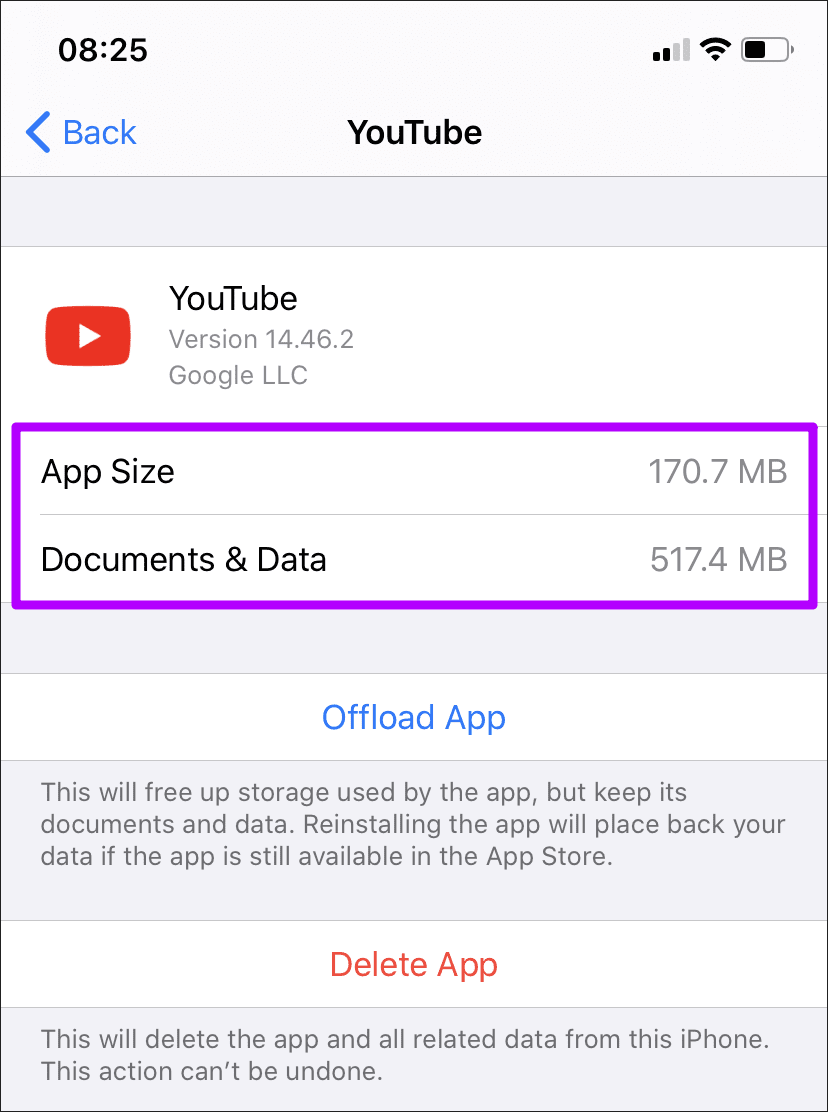
Para descargar una aplicación, simplemente toque Descargar aplicación y toque Descargar aplicación nuevamente para confirmar. Puede reinstalar la aplicación cuando lo desee tocando el icono en la pantalla de inicio.
Si desea deshacerse de la aplicación por completo, toque Eliminar aplicación. Esto ahorrará más almacenamiento, pero perderá todos los datos. Haga una copia de seguridad de todos los archivos importantes, ya sea en iCloud o en una computadora, antes de hacer esto.
tienes que apagarlo
Habilitar la función para descargar aplicaciones no utilizadas obviamente libera espacio de almacenamiento automáticamente. Esto es especialmente cierto cuando tienes muchas aplicaciones en tu iPhone o iPad y el almacenamiento siempre es un problema.
Pero si la cantidad de aplicaciones instaladas no es mucha, descargarlas manualmente es mucho más conveniente y debería permitirle evitar por completo los inconvenientes de descargar aplicaciones automáticamente. En ese caso, considere deshabilitar la función de descarga para aplicaciones no utilizadas.
Lee También Cómo Recuperar La Contraseña De Windows 10
Cómo Recuperar La Contraseña De Windows 10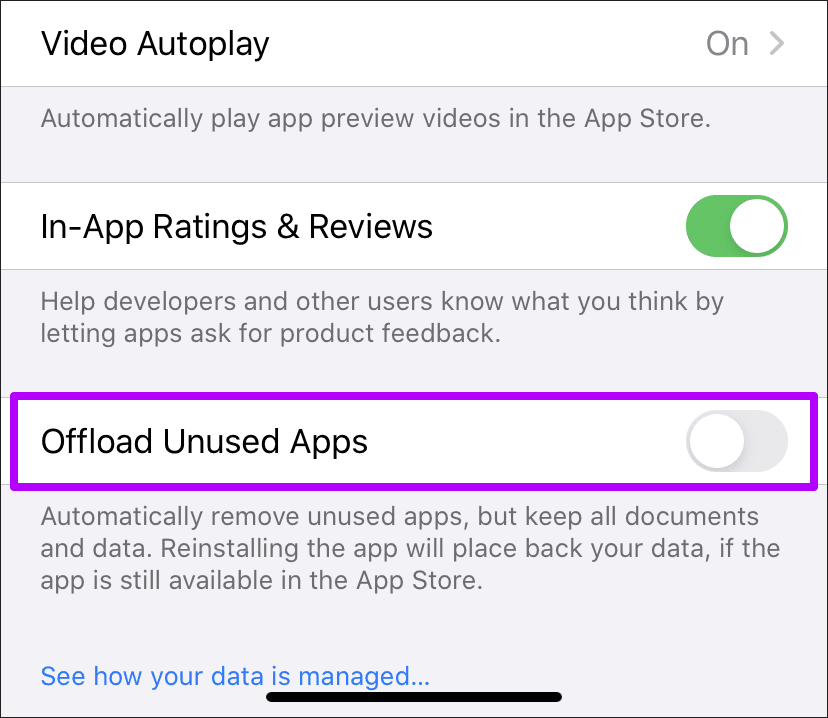
Para hacer esto, vaya a Configuración de iPhone/iPad, toque iTunes y Tiendas de aplicaciones, y apague el interruptor junto a Descargar aplicaciones no utilizadas.
De cualquier manera, permitir que su dispositivo iOS o iPadOS descargue aplicaciones manualmente o que lo haga usted mismo no es la solución completa para todos los problemas de almacenamiento. También debe buscar otras formas de liberar espacio de almacenamiento.
Próximo : Haga una copia de seguridad de sus fotos y videos en estos cinco increíbles servicios de almacenamiento en la nube y recupere valioso espacio de almacenamiento en su iPhone o iPad.
Si quieres conocer otros artículos parecidos a Qué es descargar aplicaciones no utilizadas en iPhone y deberías deshabilitarlas puedes visitar la categoría Informática.

TE PUEDE INTERESAR